Содержание
NotebookLM – это революционный инструмент искусственного интеллекта на базе Близнецы для студентов и исследователей. Он позволяет добавлять в базу данных различные типы контента, такие как файлы, текст и URL-адреса. Теперь задавайте вопросы, и он будет получать ответы непосредственно из добавленных вами источников, что идеально подходит для получения точных сведений из ваших учебников или исследовательских материалов.
Однако это не впечатляет. Что меня действительно вдохновило, так это возможность создать сгенерированный искусственным интеллектом подкаст из загруженных файлов и других источников с естественными человеческими голосами. Да, два голоса ИИ общаются друг с другом человеческим голосом, задавая вопросы и отвечая на них, как в ток-шоу.
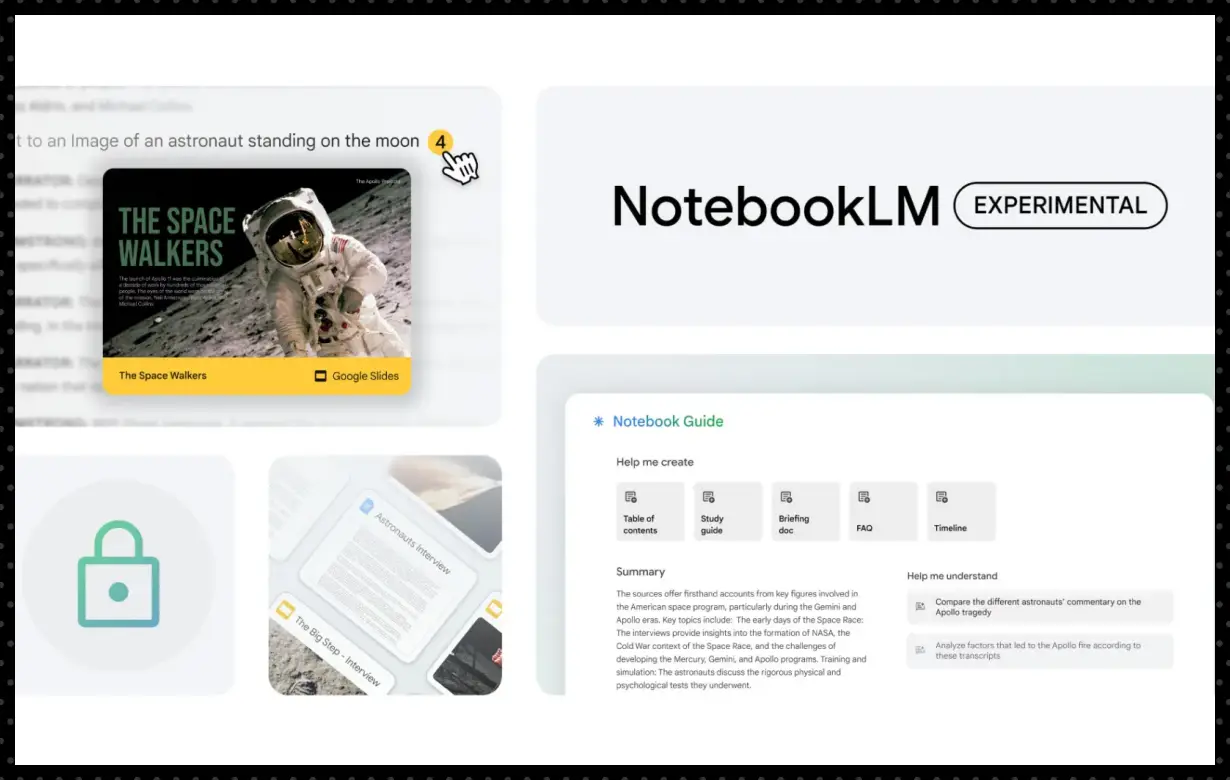
Что такое NotebookLM от Google
NotebookLM – это приложение-чат-бот с искусственным интеллектом, которое использует последнюю версию Google Близнецы 1.5 Про в качестве языковой модели. Приложение помечено как «Экспериментальное», что означает, что оно может быть удалено, если оно не наберет достаточного внимания. Но мы чувствуем, что этого не произойдет, потому что это так здорово.
В отличие от других инструментов искусственного интеллекта, которые генерируют ответы из своего внутреннего набора данных или из Интернета, NotebookLM позволяет загружать файлы, добавлять текст и URL-адреса. Затем он будет получать ответы непосредственно из вашего источника, а не из Интернета или собственной базы данных. Это похоже на приложение для заметок с искусственным интеллектом. Поддерживаемые типы файлов: PDF-файлы, документы, изображения , слайды, текстовые файлы и файлы уценки. Нет необходимости говорить, что вы также можете прикреплять файлы Google Диска, такие как Документы, Таблицы и Формы. Вы также можете добавить в модель ссылки для получения данных с определенных веб-страниц или просто вставить текст в качестве источника.
Добавив источники, вы сможете задавать вопросы, создавать резюме, часто задаваемые вопросы, информационные документы и многое другое. Кроме того, стоит выделить две выдающиеся особенности.
Сначала NotebookLM изучает все источники и предоставляет представление временной шкалы, объединяющее данные из всех источников. Во-вторых, он может создать подкаст, сгенерированный искусственным интеллектом, в котором два голоса искусственного интеллекта обсуждают информацию из загруженного вами контента удивительно гуманным тоном и потоком. Функция подкаста делает его уникальным и интересным способом обучения, слушая подкаст, созданный на основе вашего контента.
Как использовать Google NotebookLM
Чтобы воспользоваться преимуществами NotebookLM, вы можете начать и использовать его:
Зайдите на блокнотlm.google.com и войдите в свою учетную запись Google — специальная подписка не требуется. На главной странице нажмите кнопку Создать (при начале работы) или нажмите кнопку Плюс, чтобы создать новый блокнот.
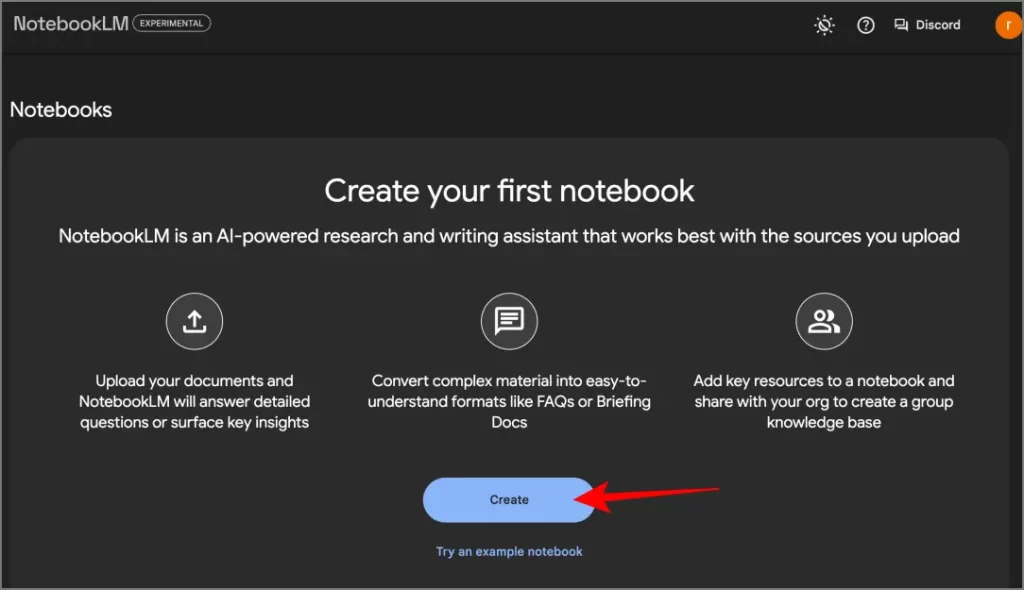
После создания блокнота загрузите источники (изображения, документы, слайды и т. д.) или добавьте URL-адреса, чтобы использовать веб-страницы в качестве источников. Всего вы можете добавить до 50 источников, каждый из которых может содержать до 500 000 слов, чего должно быть достаточно для большинства пользователей.
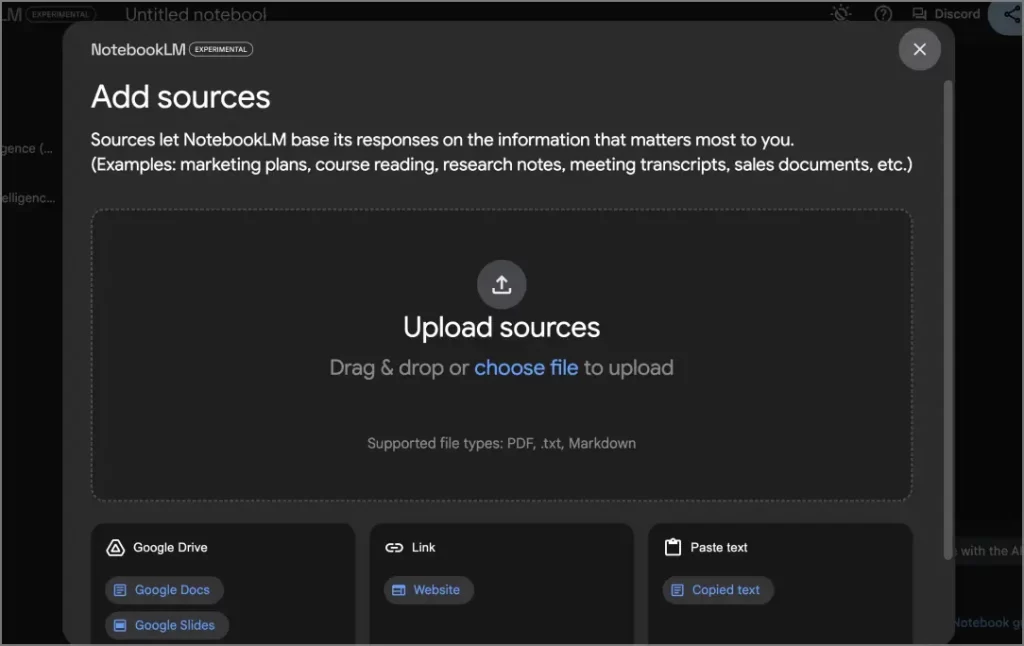
NotebookLM требуется несколько минут для обработки загруженных вами данных. Используйте это время максимально эффективно, назвав свой блокнот вверху страницы.
Теперь вы можете задавать вопросы, и NotebookLM будет сгенерировать ответ использовать ваши источники. Все ответы будут содержать цитаты рядом с каждым предложением для справки. Нажмите на нее, чтобы найти или проверить информацию в исходных файлах.
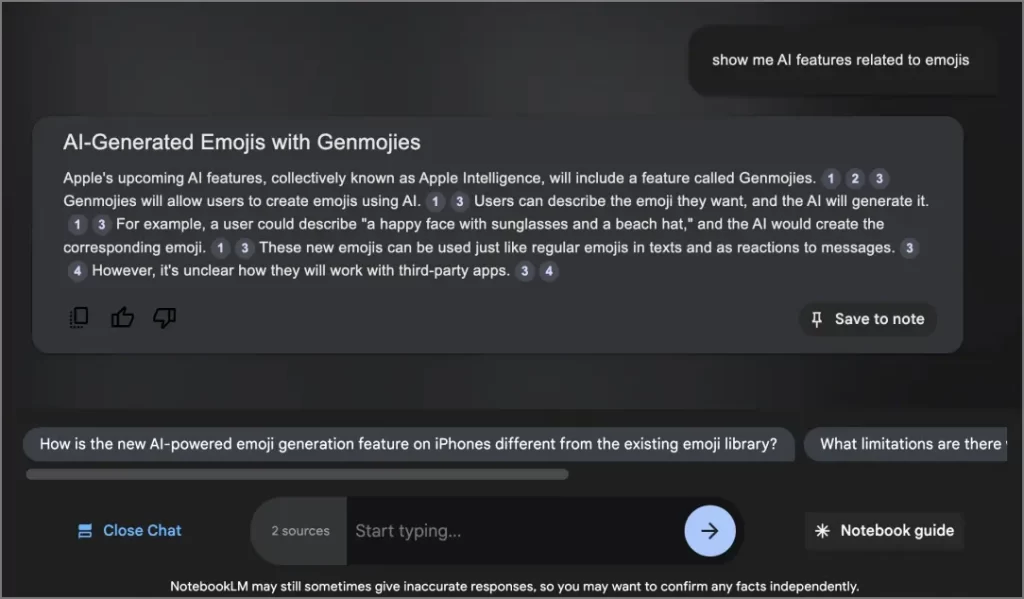
Нажмите Руководство по блокноту в правом нижнем углу, чтобы просмотреть предлагаемые вопросы, ярлыки для создания часто задаваемых вопросов, учебные пособия, графики и многое другое.
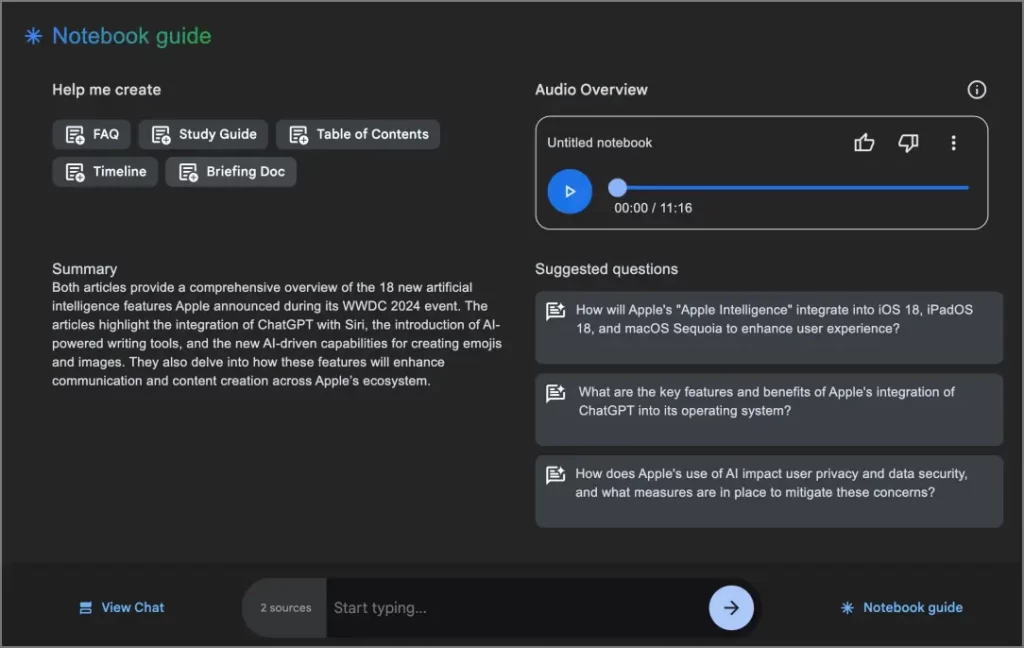
Вы можете сохранить сгенерированные ответы в виде заметок для дальнейшего использования, которые доступны на главной странице блокнота.
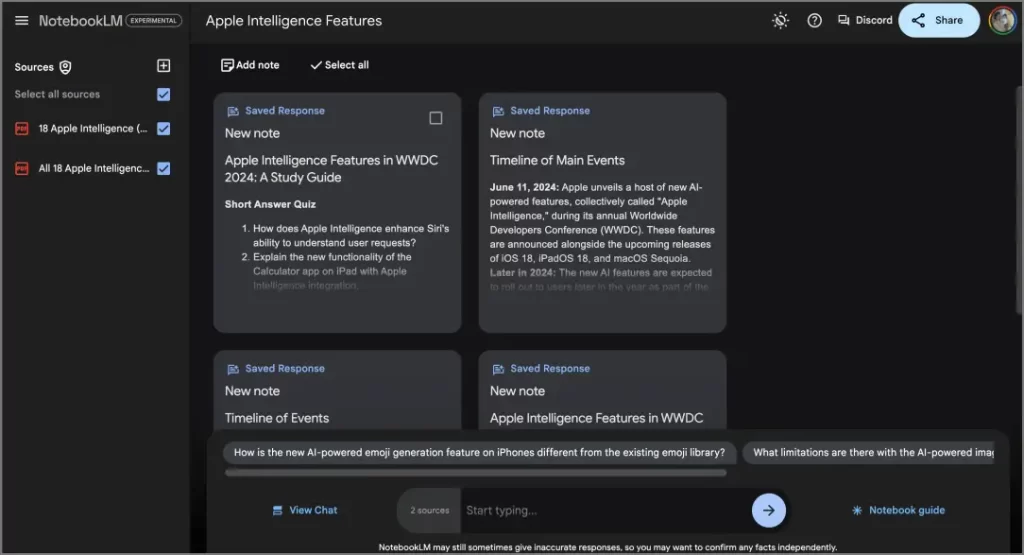
Вы также можете вручную создавать новые заметки, объединять несколько заметок или создавать учебные пособия или схемы для выбранных заметок и т. д. В каждой записной книжке вы можете создать до 1000 заметок.
На странице Руководство по ноутбуку, под опцией Обзор аудио справа, вы получаете возможность создать подкаст, созданный искусственным интеллектом, в котором два голоса искусственного интеллекта обсуждают ваши содержание. Например, я загрузил две статьи о функциях Apple Intelligence, и получился 14-минутный подкаст. Вот первые две минуты созданного подкаста.
Как вы можете слышать, голоса не только звучат как человеческие, но и сервису удается сделать подкаст интересным с некоторыми фильтрующими словами, когда люди говорят. Однако помните, что это не исчерпывающее обсуждение всей темы, а небольшой подкаст, затрагивающий всю имеющуюся в источниках информацию.
Советы по максимально эффективному использованию NotebookLM
- NotebookLM не предназначен для выполнения вычислений. Он точно извлекает цифры из ваших источников так же, как обрабатывает слова и идеи. Но если вы попросите заняться настоящей математикой , все может стать немного запутанным. Итак, хотя он отлично подходит для таких вопросов, как «Каков был маркетинговый бюджет на третий квартал?» он может столкнуться с чем-то вроде: «Каким будет маркетинговый бюджет в третьем квартале 2027 года, если он будет увеличиваться на 25% каждый год?»
- Цитаты — это тоже ответы. Всякий раз, когда NotebookLM отвечает на вопрос, используя ваши источники, он предоставляет наиболее релевантные выдержки в виде цитат. Часто эти оригинальные цитаты более ценны, чем резюме, созданное ИИ, и не содержат ошибок или галлюцинаций. Вы можете нажать на каждую цитату, чтобы просмотреть ее в исходном контексте в родительском источнике.
- Не ограничивайтесь текстом. NotebookLM также работает с изображениями в слайдах и документах на Google Диске, поэтому вы можете запрашивать визуальные детали на фотографиях, диаграммах, графиках, диаграммах и т. д. Он также будет предоставлять изображения в качестве цитат, если они содержат релевантную информацию.
- Вы можете сотрудничать с другими. Нажмите кнопку Поделиться в правом верхнем углу, чтобы поделиться блокнотом вместе с источниками, сохраненными заметками и т. д. Они могут быть просто средством просмотра или даже редактором.
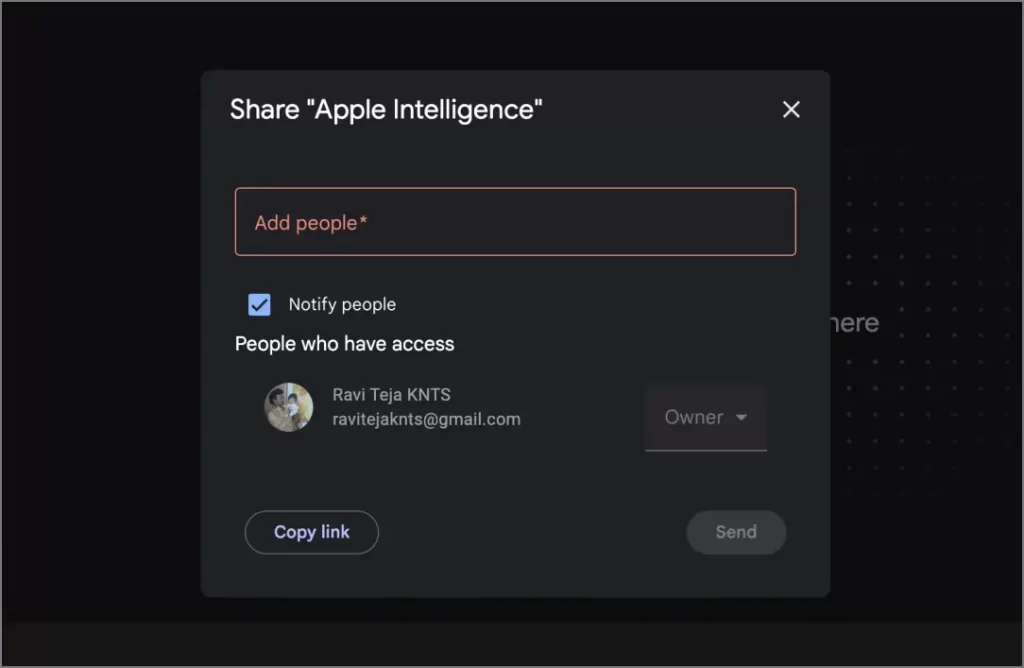
NotebookLM – полезный инструмент или трюк?
В целом, NotebookLM, несомненно, является полезным инструментом искусственного интеллекта для всех, кто хочет сделать свое обучение или исследования более плавным и разумным. Благодаря способности обрабатывать разнообразные типы контента, создавать уникальные подкасты с использованием искусственного интеллекта и предоставлять цитирования из ваших источников в режиме реального времени, этот сервис предлагает все необходимое для улучшения вашего опыта обучения. Кроме того, поскольку это бесплатно, вы можете попробовать его и посмотреть, как он ускорит ваше обучение.